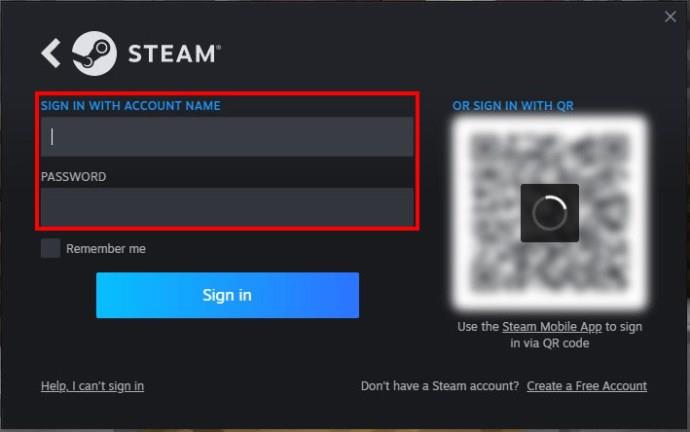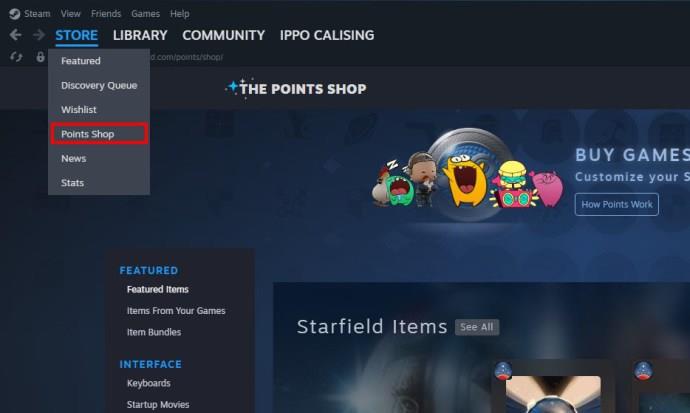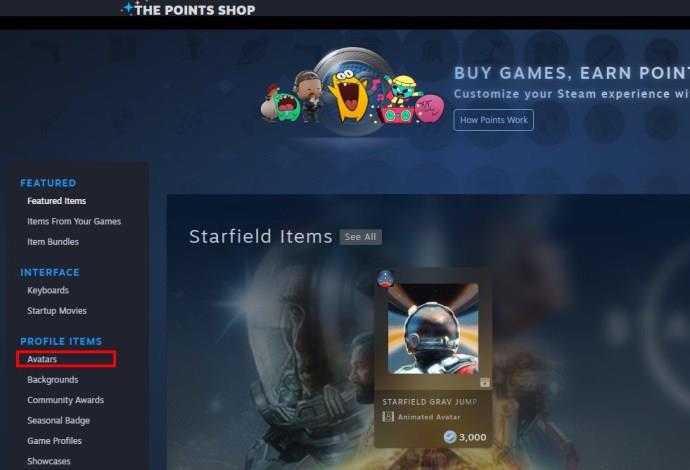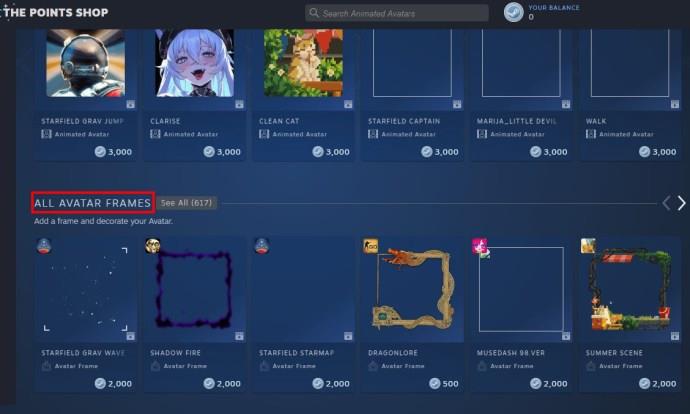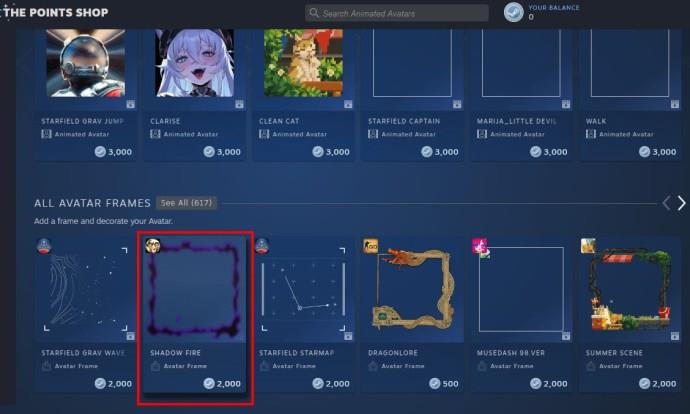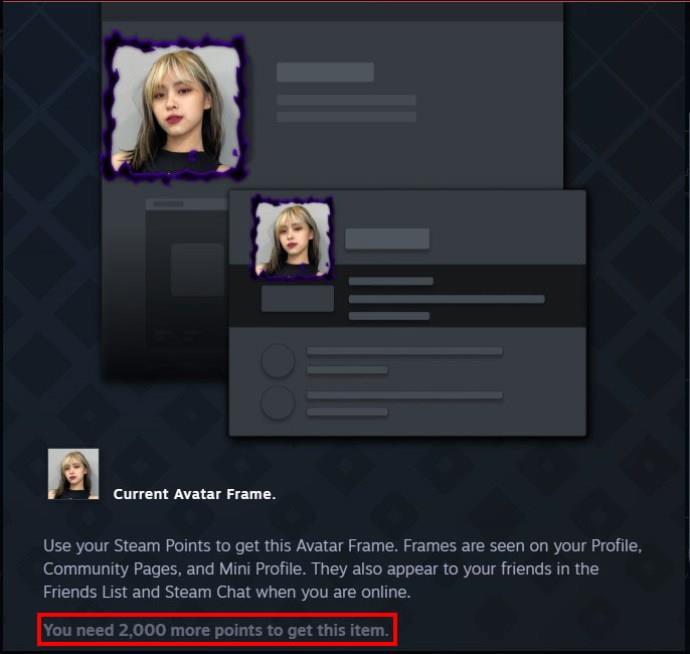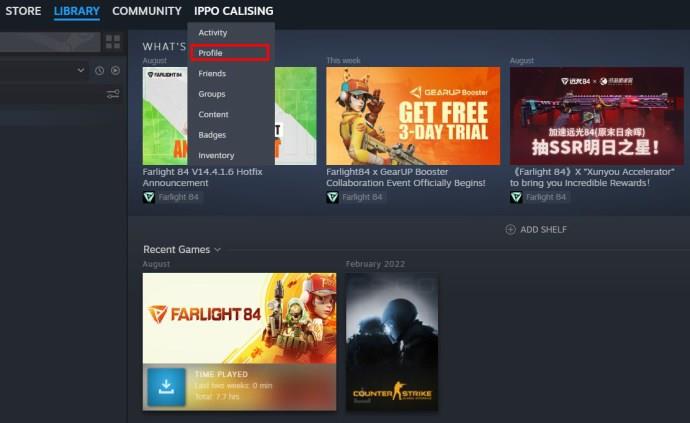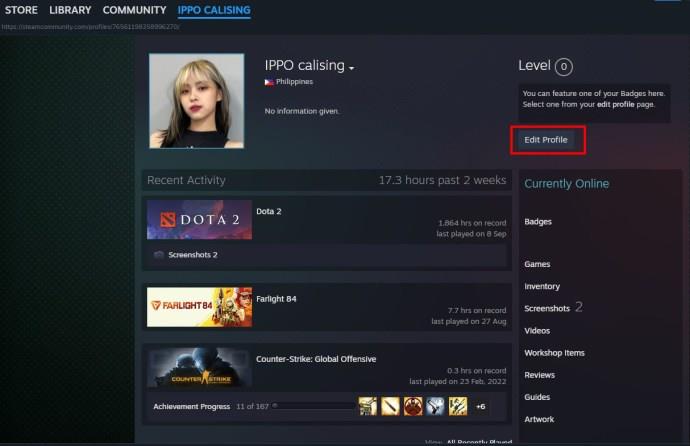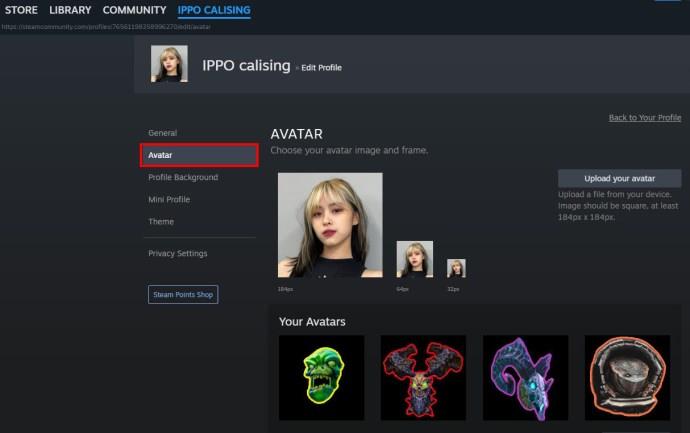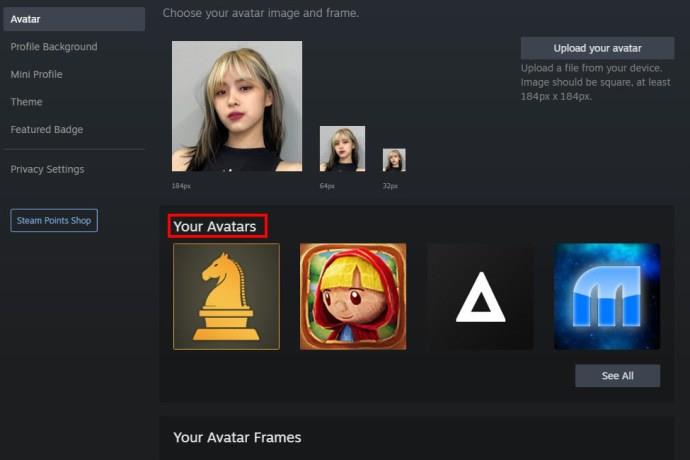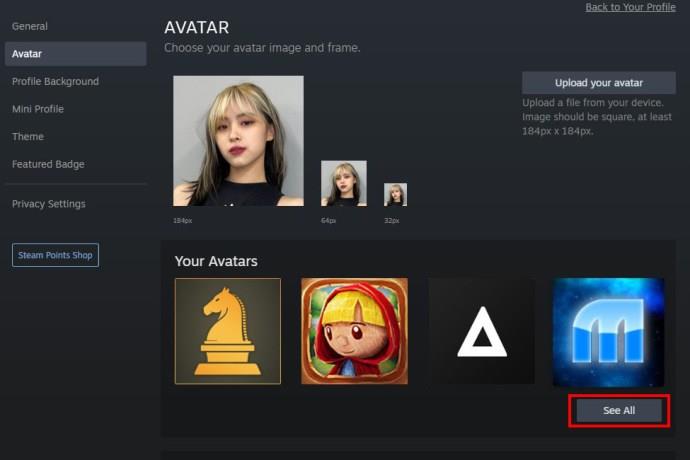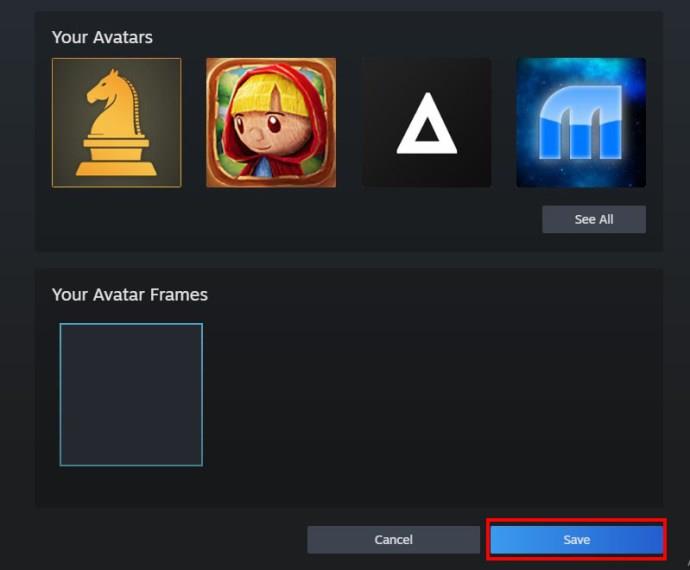Iako je Steam primarno aplikacija koja se koristi za preuzimanje i igranje igara, Steam profili mogu biti put za samoizražavanje kao način povezivanja sa zajednicom igrača. Kako bi vam pomogao u tome, Steam vam omogućuje da poboljšate svoj profil različitim značajkama. Jedan od načina prilagođavanja vašeg Steam profila je dodavanje okvira ili tematskog okvira oko vašeg avatara.
Ako se pitate kako pronaći Steam okvire avatara, čitajte dalje.
Kako nabaviti Steam okvire za avatar
Počevši od 2021. Steam je nudio nekoliko besplatnih okvira kojima ste mogli pristupiti iz postavki profila. Bio je to početak mogućnosti prilagodbe profila koje su ubrzo revidirane hrpom kozmetičkih izbora.
Danas za vas nema besplatnih okvira, ali nemojte još očajavati. Steam ima trgovinu s bodovima u kojoj možete pronaći sve vrste okvira, od animiranih do sezonskih okvira. Međutim, ti su okviri na prodaju i kupujete ih pomoću svojih Steam bodova. Ali kako dobiti Steam bodove?
Većina stavki na Steamu košta. Kao način nagrađivanja korisnika za kupnju proizvoda, Steam vam daje bodove za te kupnje. Kada kupite igre, artikle u igri, hardver ili zvučni zapis, dobivate 100 bodova za svaki potrošeni dolar (1 $ = 100 Steam bodova). Možete koristiti svoje Steam bodove za kupnju kozmetike za poboljšanje svog Steam avatara, uključujući okvire.
Obično je raspon bodova okvira avatara 500 do 3000 bodova, tako da trebate potrošiti između 5 i 30 USD za okvir. Iako se ovo može činiti strmoglavim, zapamtite da je to u osnovi besplatan dodatak pri kupnji igara koje ćete igrati danima ili godinama.
Nakon što pripremite bodove, okvire za avatare možete nabaviti u trgovini za bodove na sljedeći način:
- Otvorite Stream i prijavite se na svoj račun.
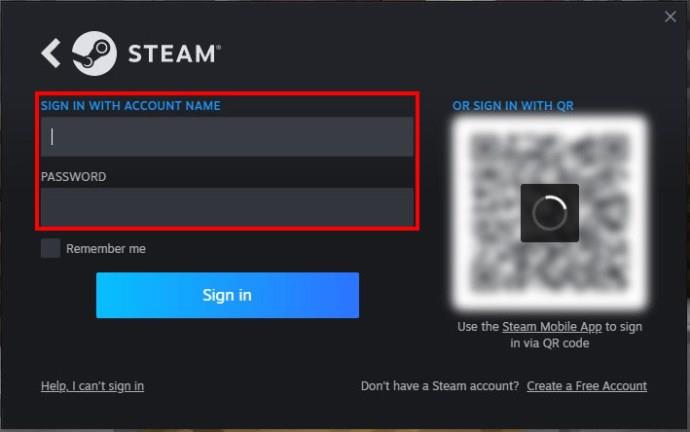
- Kliknite "Trgovina" na vrhu i odaberite "Trgovina s bodovima".
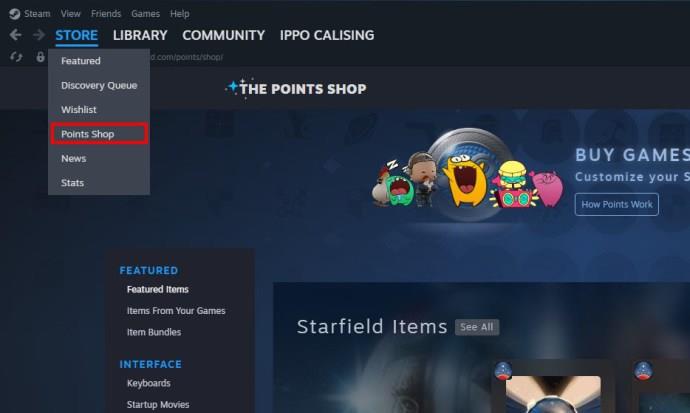
- Na lijevoj bočnoj traci pomaknite se prema dolje do "Profil" i dodirnite "Avatar".
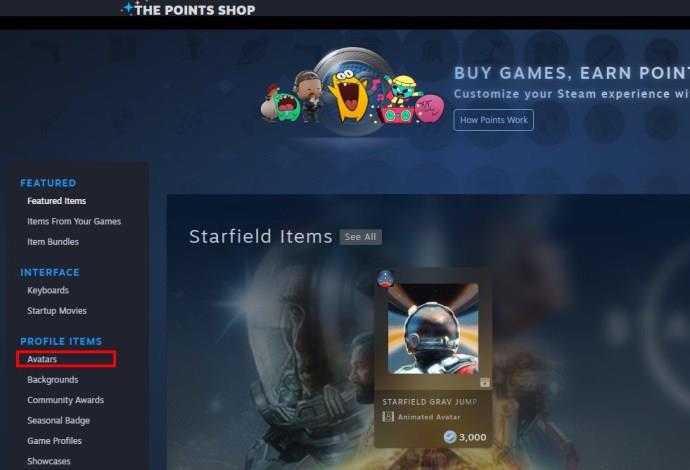
- Pomaknite se do "Svi okviri avatara". Ovdje ćete pronaći prikaz svih dostupnih okvira na platformi.
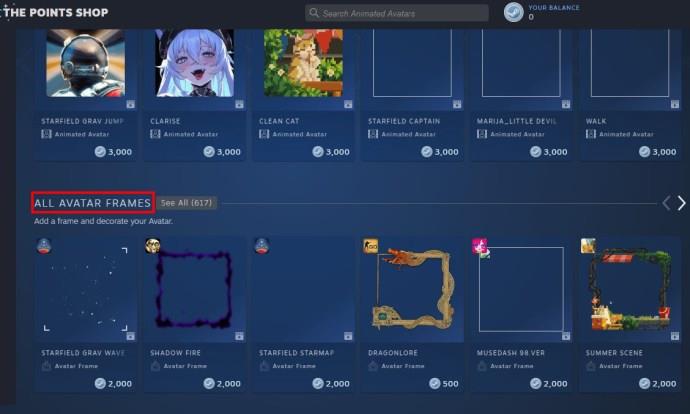
- Odaberite okvir koji odgovara vašim željama. Možete kliknuti svaki da biste ga povećali i vidjeli koliko košta.
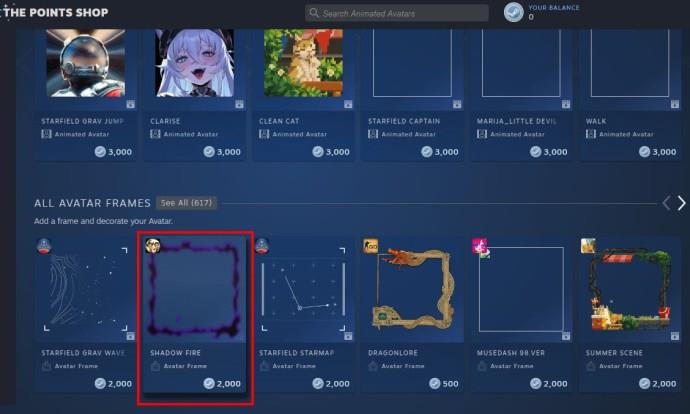
- Kada pronađete okvir koji vam se sviđa, kliknite na njega i dodirnite plavi gumb na dnu koji prikazuje koliko košta.
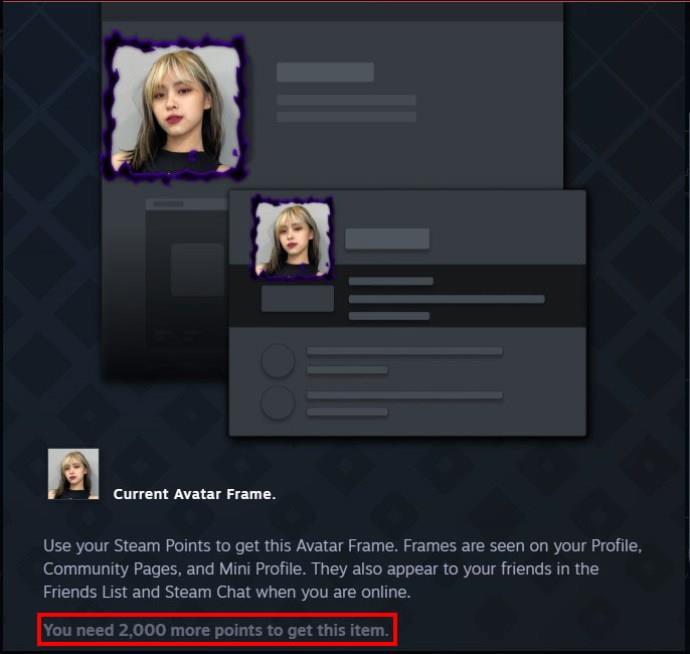
Nakon što kupite okvir, on ide u inventar vašeg profila, a vaši Steam bodovi se oduzimaju.
Da biste ažurirali svoj avatar okvirom koji ste kupili, slijedite ove korake:
- Idite na svoj Steam profil i kliknite da biste ga otvorili.
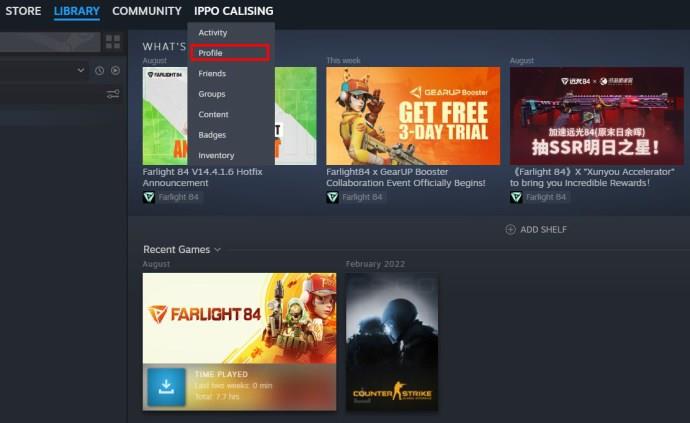
- Kliknite "Uredi profil" na desnoj strani vaše profilne slike.
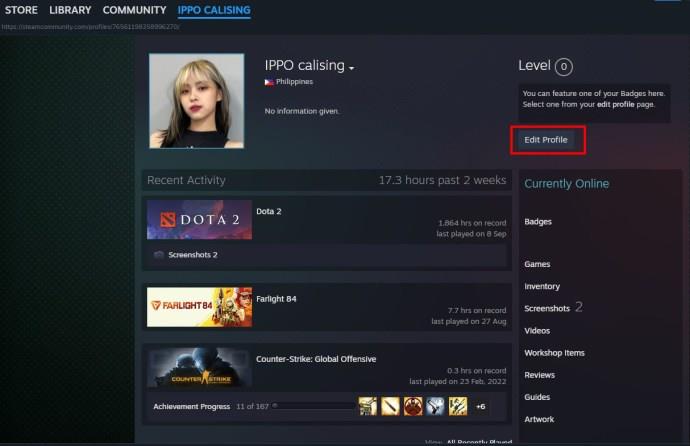
- Na lijevoj bočnoj traci kliknite "Avatar".
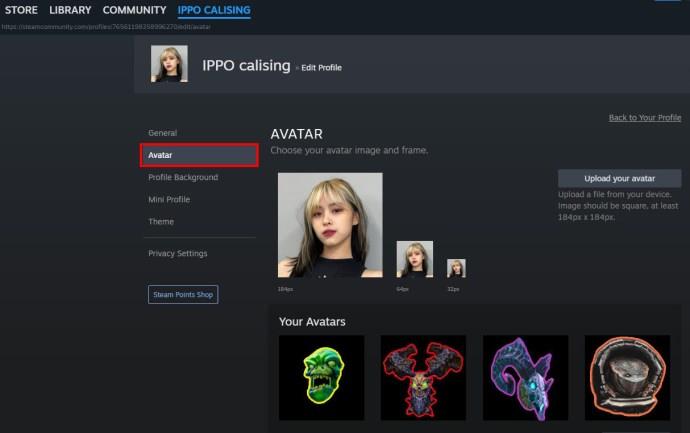
- Ispod "Vaši avatari" pronađite "Vaši okviri avatara".
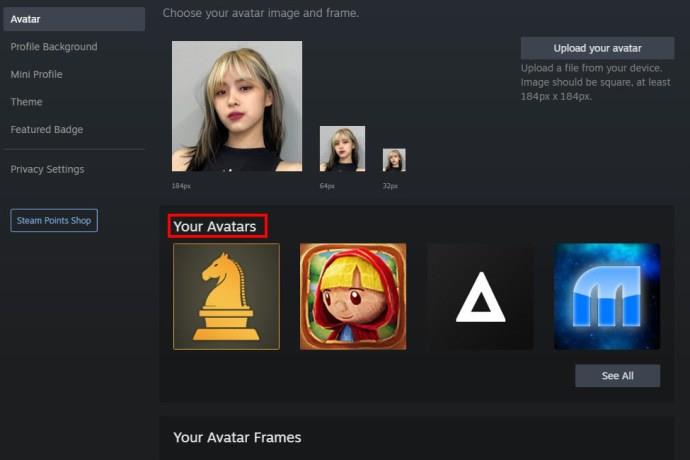
- Ako imate više od tri spremljena okvira, kliknite "Vidi sve".
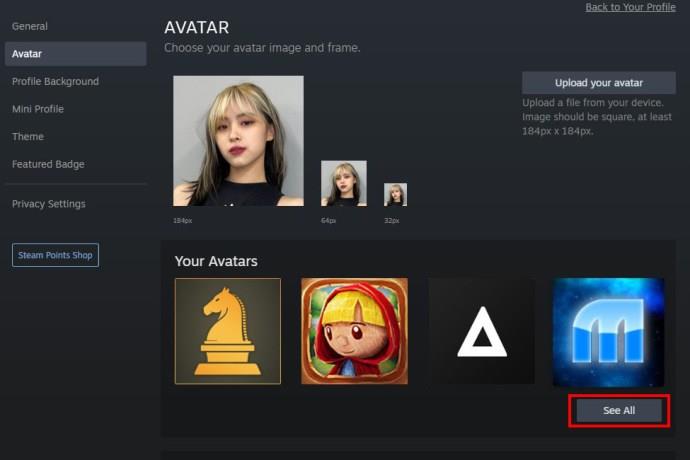
- Odaberite avatar koji ste kupili i kliknite "Spremi".
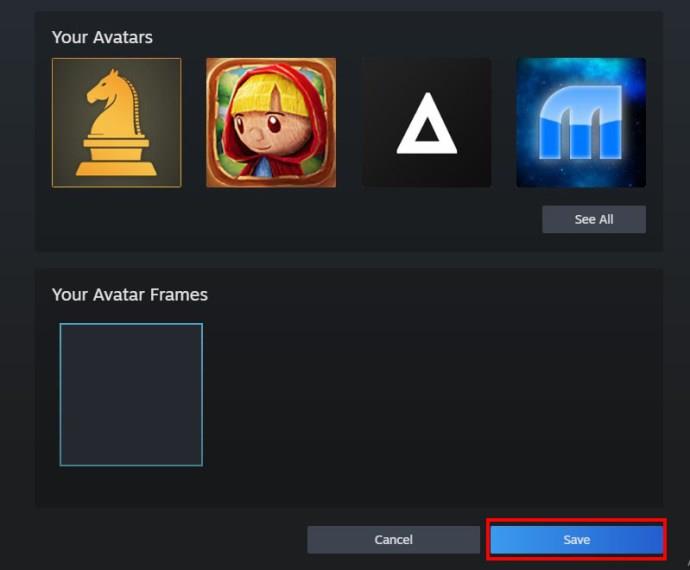
Okviri avatara ne ističu. Kad jednom kupite okvir, on ostaje spremljen u "vaše okvire za avatar". Možete kupiti više i nastaviti ih izmjenjivati.
Postoje li drugi načini zarađivanja Steam bodova?
Kako se ispostavilo, primarni način dobivanja bodova i okvira je kupnja igara putem Steama. Ako se uglavnom oslanjate na besplatne stvari, vaš bi avatar mogao ostati bez okvira. Možete li zaraditi bodove na neki drugi način osim kupnjom Steam proizvoda? Odgovor je da - možete zaraditi više Steam bodova kroz sljedeće:
- Nagrade zajednice: Zarađivanje bodova ovom metodom zahtijeva da budete aktivni u zajednici na nekoliko načina. Prvo, davanjem jedinstvenih i korisnih igara i drugih recenzija proizvoda. Drugo, objavljivanjem svog pronicljivog sadržaja i održavanjem privlačnog profila. Korisnici koji će imati koristi od vašeg unosa mogli bi vam stisnuti ruku dodjeljujući vam bodove.
- Postignuća: Ako ste vješti u određenoj igri, nemojte bježati od obaranja rekorda. Kada postignete određene prekretnice, neke igre nagrađuju bodove.
Obično je potrebno 10-14 dana da se vaši nagradni bodovi prikažu u gornjem desnom kutu trgovine s bodovima.
Važnost okvira za avatare
Brzo možete uočiti razliku između Steam avatara s okvirom i onog bez okvira. Korištenje okvira za avatar ne čini vaš avatar privlačnim. Također vam pomaže da:
- Pokažite svoj igrački ukus: Koji žanr Steam igara volite? Je li to akcija ili vojna simulacija? Što god bilo, korištenje okvira avatara inspiriranog vašim omiljenim igrama otkriva drugima vaš ukus u igricama.
- Pokažite svoju stručnost u igrama: kada osvojite okvir iz igre za postizanje prekretnice, možete ga upotrijebiti za izlaganje svojih vještina. To vam daje osjećaj ponosa.
- Izrazite svoju podršku igrama i događajima: korištenje okvira avatara s temom igre ili događaja omogućuje vam da pokažete svoj entuzijazam i podršku.
- Izgradite veze: Okviri za avatare mogu vam pomoći da prepoznate druge igrače koji dijele vaše interese za igranje. To stvara odnos za razgovore i stvaranje suputnika u igricama.
Čimbenici koje treba uzeti u obzir pri kupnji okvira za avatar na Steamu
Možete skliznuti niz zečju rupu neodlučnosti s više od 500 okvira za avatar koje možete izabrati. Teži dio je što je većina njih ugodna oku. Evo nekoliko čimbenika koji bi vam trebali pomoći da brže odaberete svoj okvir za avatar:
- Dostupni bodovi: Okviri za avatare dolaze u različitim dizajnima. Što je model sofisticiraniji, to košta više bodova. Trebali biste odabrati okvir koji se nalazi unutar vaših ukupnih Steam bodova. Također biste trebali razmisliti trebate li drugu kozmetiku profila, poput pozadine.
- Učestalost mijenjanja okvira: Volite li redovito mijenjati izgled avatara? Onda biste trebali odabrati okvir koji košta manje jer ga ne namjeravate dugo koristiti. Inače će vam kupnja okvira bez plana prije potrošiti bodove.
- Recenzije zajednice: Steam zajednica može vam pomoći da dobijete uvid u kvalitetu okvira. Proučavanje iskustava drugih korisnika s određenim okvirom može vam pomoći da odlučite odgovara li vašim željama.
- Dostupnost okvira: Neki okviri dostupni su ograničeno razdoblje. Ako ih ne uspijete dobiti u određenom roku, možda ih više nikada nećete dobiti.
- Kompatibilnost s vašim avatarom: boja, oblik i tema vašeg okvira trebaju odgovarati vašem avataru kako bi stvorili vizualnu privlačnost i stopili se s vašim stilom.
FAQ
Mogu li pokloniti svoj okvir za avatar prijatelju?
Ne možete pokloniti svoj okvir za avatar prijatelju. Vaš okvir avatara povezan je s vašim računom i nije prenosiv. Međutim, možete dodijeliti neke od njihovih predmeta zajednice kako biste im dali bodove za kupnju okvira.
Je li moj okvir avatara specifičan za igru ili račun?
Vaš okvir avatara specifičan je za račun. Pojavljuje se na vašem profilu u različitim aktivnostima platforme, kao što su razgovori i igranje igrica.
Je li moguće uvesti okvir ako nemam dovoljno bodova za kupnju?
Ne, ne možete uvesti okvire trećih strana na Steam. Možete kupiti samo one koje nudi Steam koristeći vaše bodove vjernosti. Steam to radi kako bi potaknuo korisnike da kupuju njihove proizvode, kao što su igre, zvučni zapisi, DLC, hardver i artikli u igrama.
Ističu li okviri za avatare?
Vaš okvir avatara ne ističe. Nakon što ga kupite, ostaje vam dostupan u postavkama profila avatara. Čak i ako nadogradite na novi okvir, on ostaje u vašem inventaru i možete ga ponovno koristiti u budućnosti.
Što ako mi se okvir koji sam kupio ne svidi? Mogu li dobiti svoje bodove natrag?
Ne možete vratiti okvir avatara nakon dovršene kupnje. Dakle, morate donijeti informiranu odluku prije kupnje.
Učinite svoj Steam Avatar privlačnim
Okvirima Steam avatara možete pristupiti samo iz trgovine točkama. Dobra strana je što dobivate razne okvire, što olakšava pronalaženje nekoliko koji odgovaraju vašem ukusu. Korištenje okvira za avatar pojačava vaš Steam profil, prikazujući vaš stil i osobnost. No, da biste kupili okvir za avatar, morate imati više od 500 bodova kupnjom Steam proizvoda.
Koji Steam okvir za avatar trenutno koristite? Što ga čini posebnim za vas? Raspravimo o tome u odjeljku za komentare u nastavku.